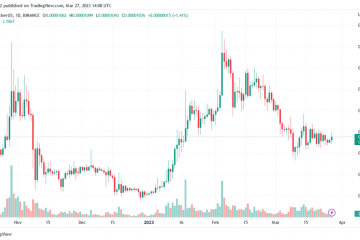Als u uw e-mail veel gebruikt, is de kans groot dat u een situatie bent tegengekomen waarin u het verzenden van een e-mail ongedaan wilde maken. Mogelijk hebt u een e-mail naar de verkeerde ontvanger gestuurd, bent u vergeten een bijlage toe te voegen of bevat de e-mail bepaalde typefouten. Gelukkig zijn er verschillende e-mailclients waarmee je een e-mail kunt intrekken of ongedaan maken-daar is natuurlijk een tijdslimiet aan verbonden.
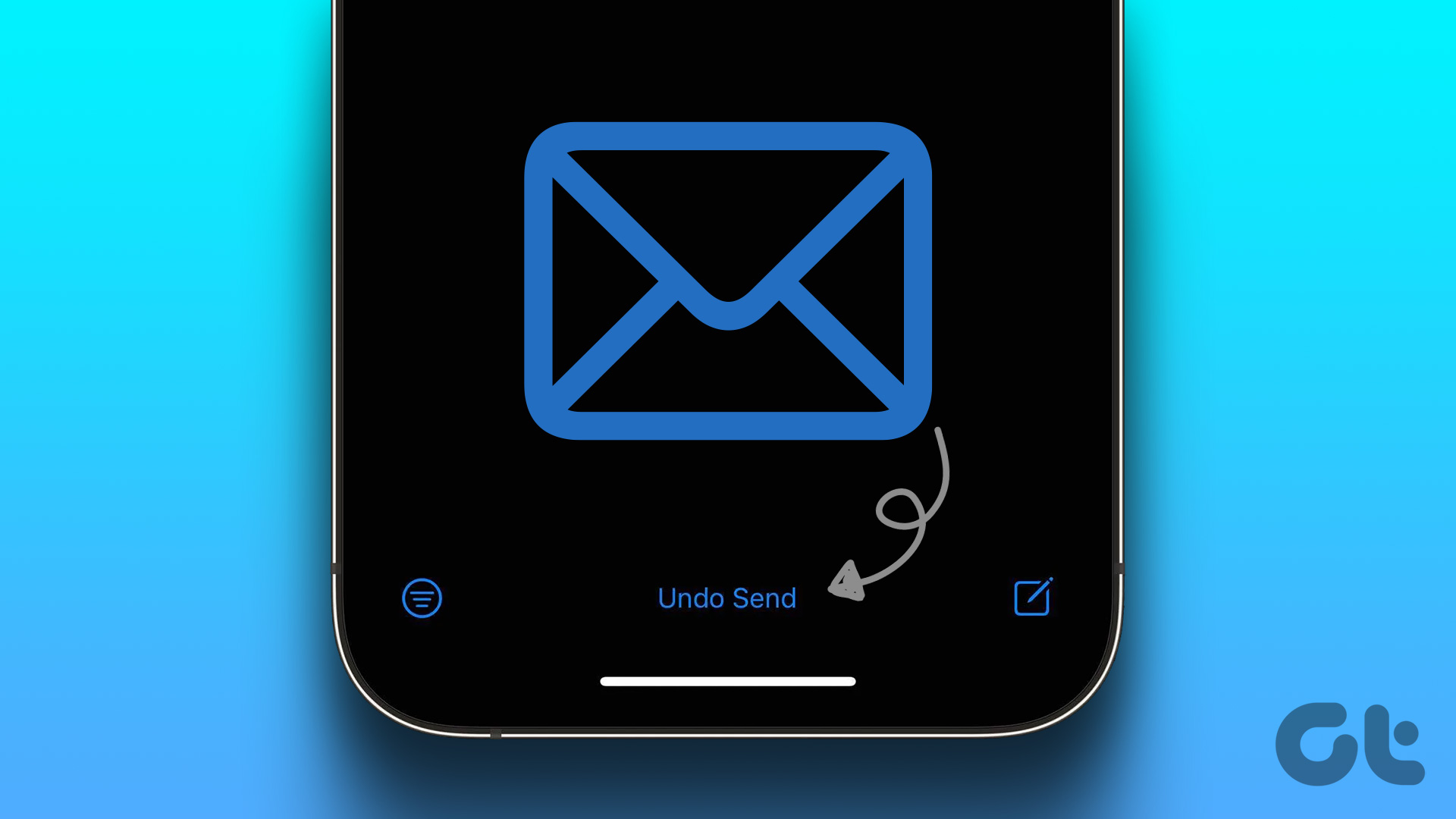
De meeste e-mailclients hebben mobiele apps waarmee gebruikers gemakkelijk e-mails kunnen verzenden en ontvangen op hun apparaten. Als u een iPhone gebruikt, kunt u als volgt een e-mail ongedaan maken in de Apple Mail-, Gmail-en Outlook-apps.
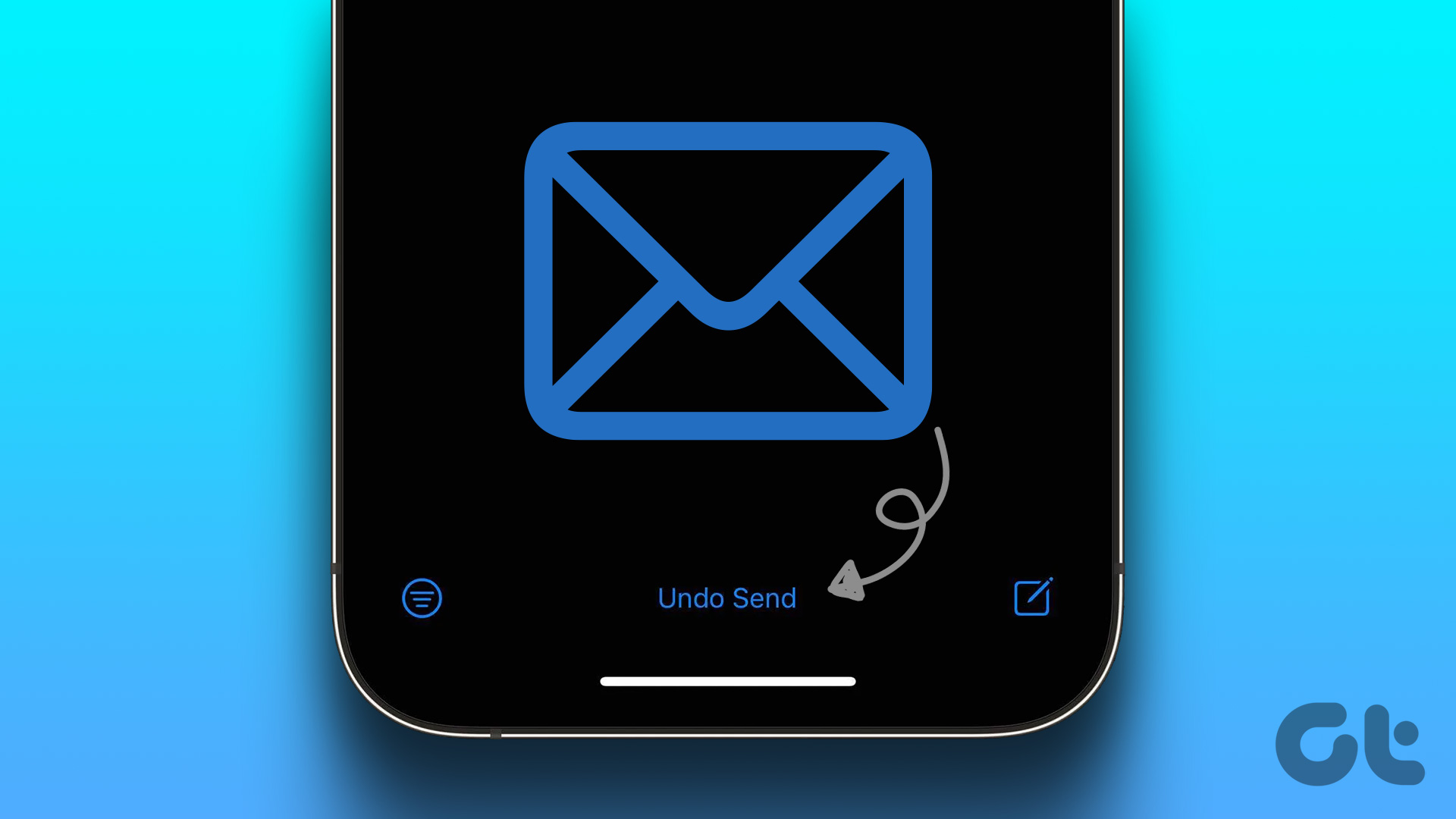
Het verzenden van een e-mail ongedaan maken in Apple Mail voor iPhone
Wanneer u uw iPhone ontvangt, is de Apple Mail-app al geïnstalleerd. Met de Apple Mail-app kunt u zich aanmelden bij verschillende e-mailaccounts, waaronder Gmail en Outlook. Als u het verzenden van een e-mail echter ongedaan wilt maken met de Apple Mail-app, moet u ervoor zorgen dat uw iPhone op minimaal iOS 16 draait. Als uw apparaat iOS 16 of hoger gebruikt, kunt u het verzenden van een e-mail ongedaan maken met Apple Mail.
Stap 1: Tik op het startscherm van je iPhone op de Apple Mail-app.
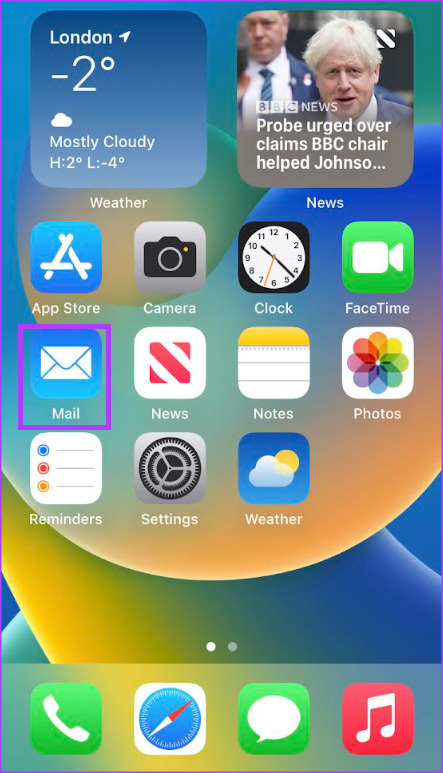
Stap 2: Tik op het e-mailaccount waarmee u een e-mail wilt verzenden.
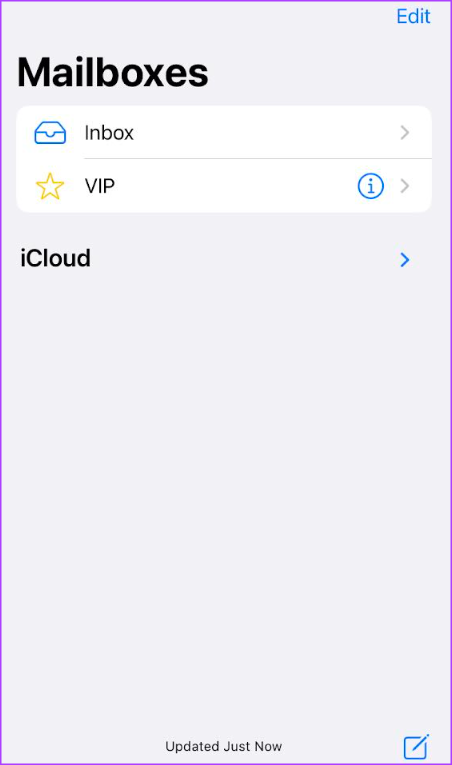
Stap 3: Tik rechtsonder in het scherm op het pictogram Opstellen.
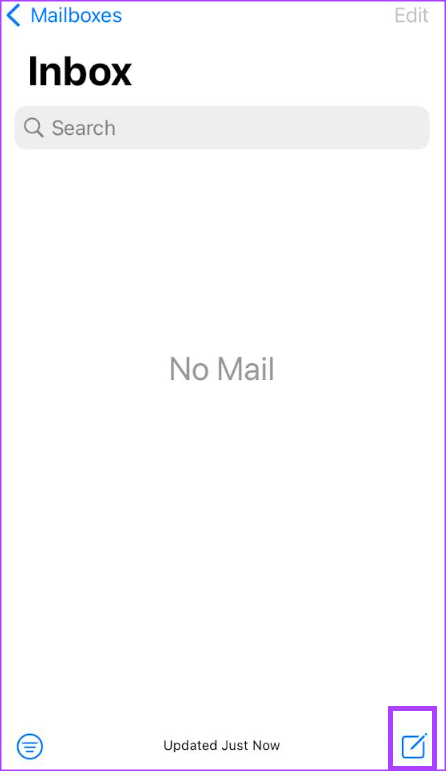
Stap 4: Voer de details van uw e-mail in, inclusief de ontvanger, het onderwerp, een d body van de e-mail.
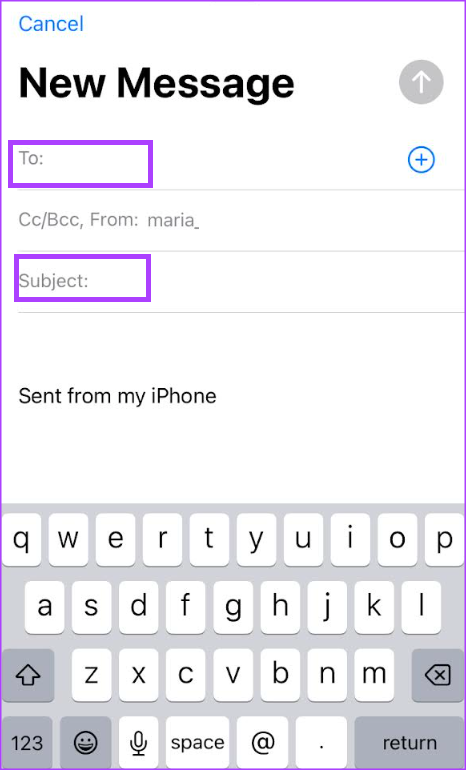
Stap 5: Tik op de blauwe naar boven wijzende pijl in de rechterbovenhoek om de e-mail te verzenden. p> 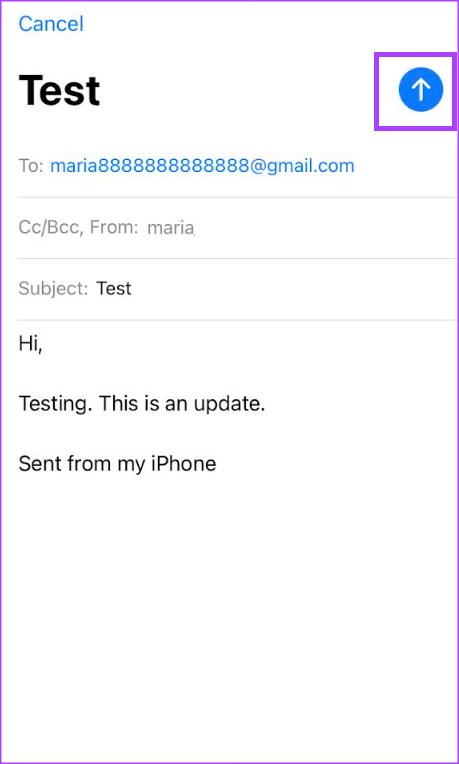
Nadat u op de knop Verzenden hebt getikt, onderaan uw Postvak IN, zou u het bericht Verzenden ongedaan maken in het blauw moeten zien. Houd er rekening mee dat deze knop Verzenden ongedaan maken slechts 10 seconden wordt weergegeven.
Stap 6: Tik op het bericht Verzenden ongedaan maken en dit voorkomt dat de e-mail wordt verzonden.
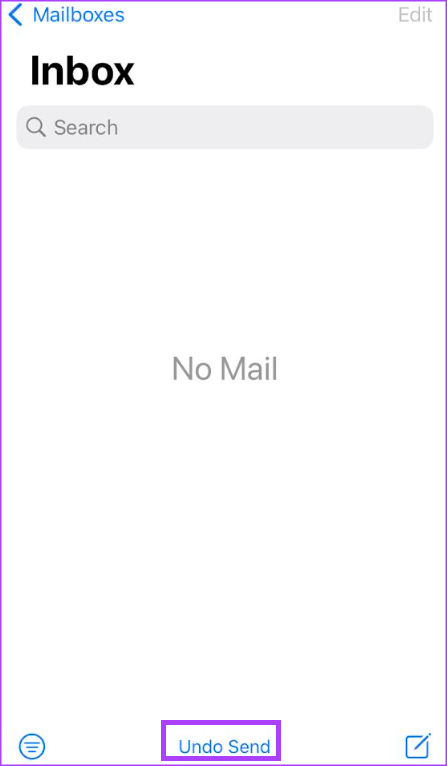
Stap 7: Breng de gewenste wijzigingen aan in de e-mail en klik vervolgens op de blauwe naar boven wijzende pijl rechtsboven in het scherm om de e-mail opnieuw te verzenden.
Als de knop Verzenden ongedaan maken niet binnen 10 seconden wordt gebruikt, kunt u het verzenden van uw e-mail niet meer ongedaan maken. Als u meer tijd wilt om de functie Verzenden ongedaan maken te gebruiken, moet u uw iPhone-instellingen bijwerken.
Hoe u het tijdsinterval voor verzenden ongedaan maken op Apple Mail voor iPhone kunt vergroten
Verhogen het tijdsinterval voor het ongedaan maken van het verzenden, dit is wat u moet doen:
Stap 1: Tik op het startscherm van uw iPhone op de app Instellingen.
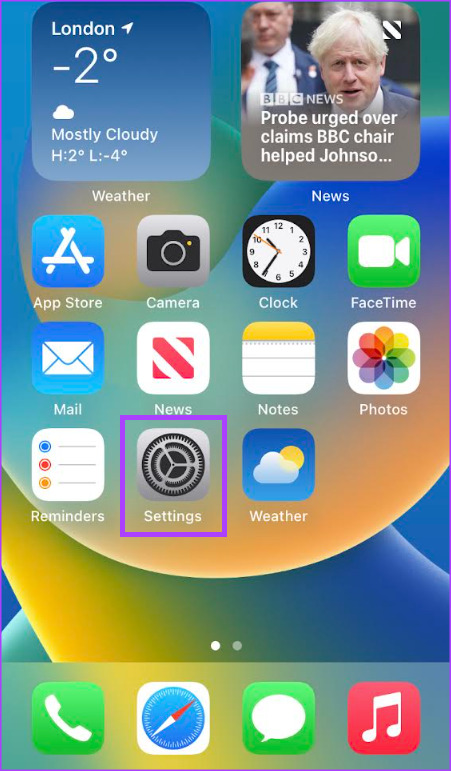
Stap 2: Scroll naar beneden Instellingen en tik op de optie Mail.
Stap 3: Scrol naar onderaan Mailinstellingen en tik op de optie Vertraging ongedaan maken.
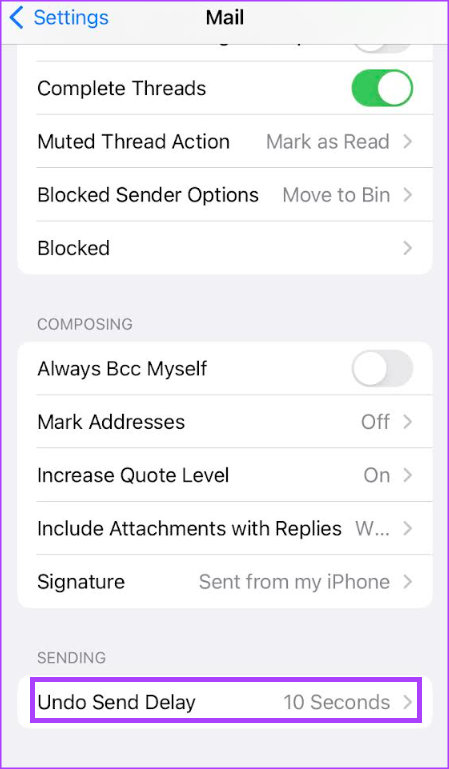
Stap 4: Kies uw gewenste vertragingsinterval van 10, 20 en 30 seconden.
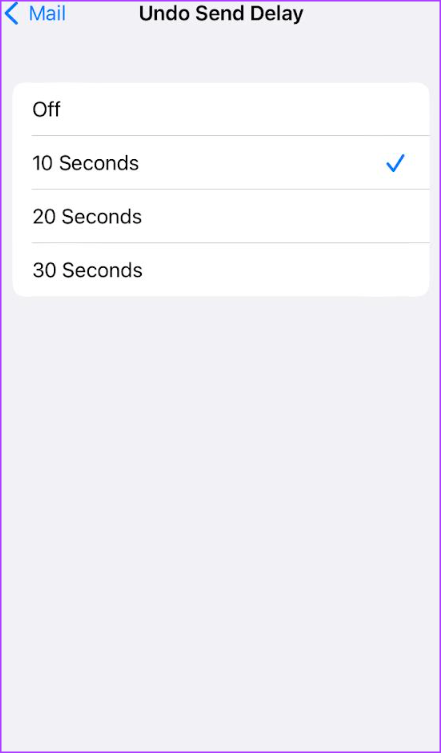
Een e-mail ongedaan maken in Gmail voor iPhone
Als u voornamelijk de Gmail-app gebruikt op uw iPhone om te e-mailen, kunt u het verzenden van een e-mail ook ongedaan maken. Zo doet u dat:
Stap 1: Tik op het startscherm van uw iPhone op de Gmail-app.
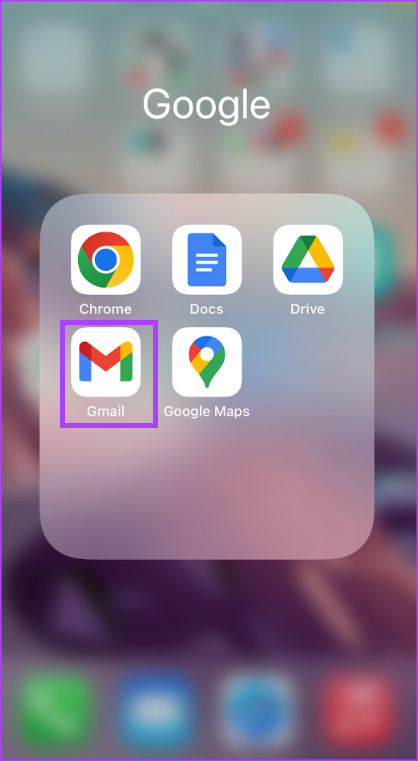
Stap 2: Tik op de knop Opstellen rechtsonder in het scherm.
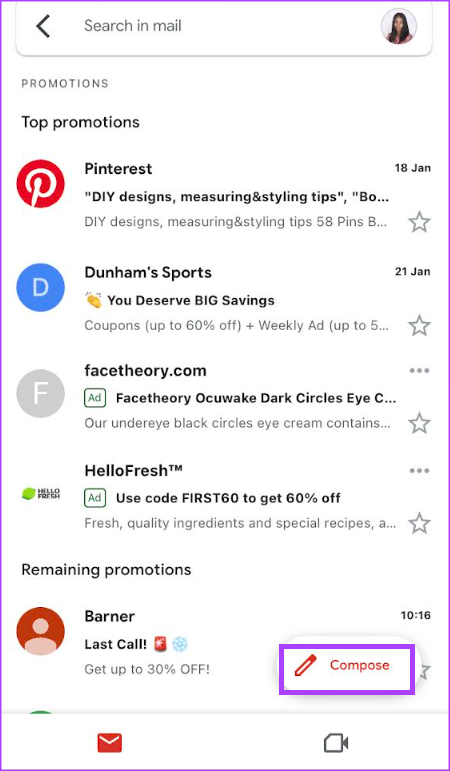
Stap 3: Voer de gegevens van uw e-mail in, inclusief de ontvanger, het onderwerp en de hoofdtekst van de e-mail.
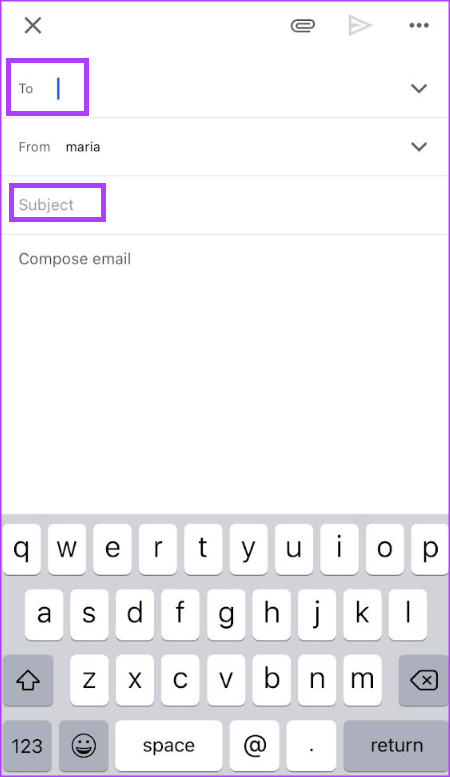
Stap 4: Tik op de blauwe pijl naar rechts in de rechterbovenhoek van het scherm om verstuur de e-mail.
Nadat u op de verzendknop hebt getikt, onderaan uw Postvak IN, zou u de knop Ongedaan maken in blauw moeten zien.
Stap 5: Tik op de knop Ongedaan maken en dit voorkomt dat de e-mail wordt verzonden.
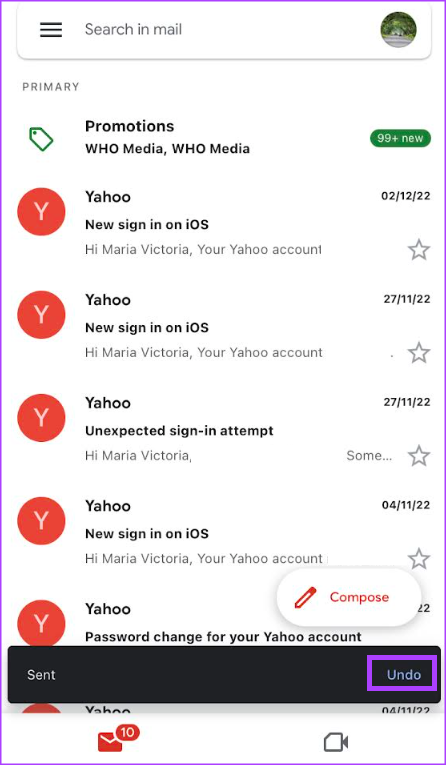
Stap 6: Breng de gewenste wijzigingen aan in de e-mail, druk vervolgens op de blauwe pijl naar rechts in de rechterbovenhoek om de e-mail opnieuw te verzenden.
Het tijdsinterval voor het ongedaan maken van het verzenden vergroten op Gmail voor iPhone
Op Gmail, gebruikers kan het tijdsinterval waarvoor de functie Verzenden ongedaan maken beschikbaar is, verlengen. De beschikbare tijdsintervallen zijn 5, 10, 20 en 30 seconden. Het verlengen van het tijdsinterval is echter alleen beschikbaar in de desktop-app en niet in de iPhone-app.
Het verzenden van een e-mail ongedaan maken in Outlook voor iPhone
De optie om het verzenden van een e-mail ongedaan te maken in Outlook is niet nog niet beschikbaar voor mobiele apps. Gebruikers kunnen echter Outlook voor desktop of Outlook voor web gebruiken om e-mails ongedaan te maken of in te trekken.
Verzending van e-mails ongedaan maken met een tijdslimiet
Terwijl iPhone verschillende e-mailapps ondersteunt, ondersteunt alleen een handvol van hen biedt de mogelijkheid om een e-mail ongedaan te maken. Afhankelijk daarvan kunt u de vertragingstijd instellen en uzelf behoeden voor enige vorm van schaamte of fouten. Als u niet zeker bent van de inhoud, kunt u de e-mail altijd plannen voor een latere datum. Met de Gmail-, Outlook-en Apple Mail-app kunt u eenvoudig e-mail plannen op iPhone.